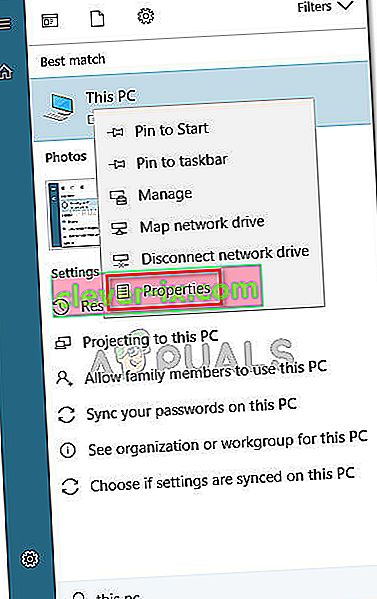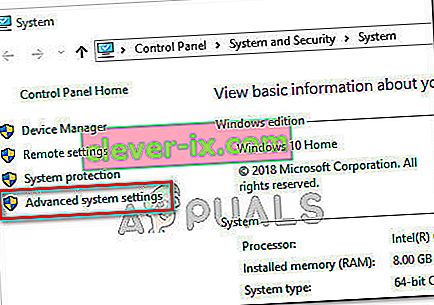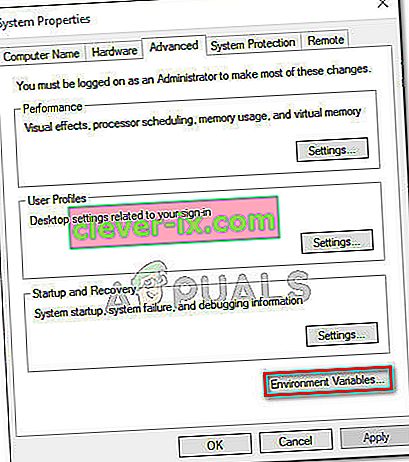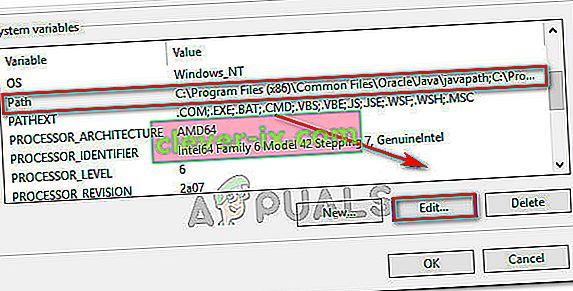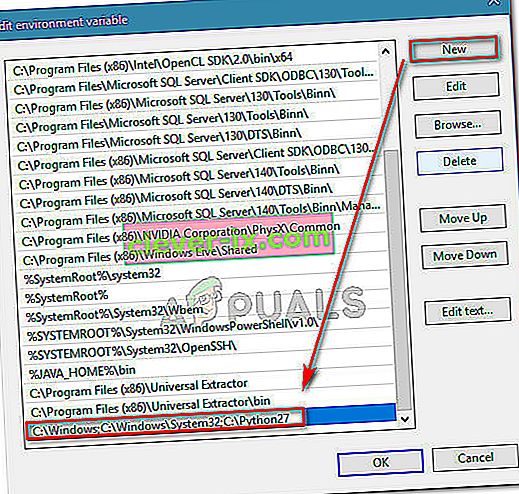S obzirom na sve veću popularnost Pythona, razumljivo je zašto mnogi korisnici pokušavaju pokretati Python naredbe iz Windows naredbenog retka. Ali problem je u tome što ako za svaku naredbu djelomično ne navedete Pythonov puni put, na kraju ćete dobiti pogrešku koja kaže da „ Python nije prepoznat kao unutarnja ili vanjska naredba, operativni program ili batch datoteka. “

Što uzrokuje da Python nije prepoznat kao unutarnja ili vanjska pogreška naredbe?
Ova se posebna pogreška događa jer korisnik nije odredio puni put distribucije Pythona. Da bi naredba bila uspješna u trenutnom stanju, korisnik bi trebao navesti puni put distribucije Pythona unutar naredbe.
Ako želite pokretati Python naredbe, a da uz svaku naredbu ne morate dodavati punu Pythonovu putanju, morat ćete ručno dodati Python u Windows put. To možete učiniti pomalo zbunjujućim ako to prije niste radili.
U pokušaju da vam olakšamo stvari, stvorili smo detaljni vodič koji će vas provesti kroz postupak dodavanja Python puta u Windows okruženje.
Dodavanje Pythona u Windows PATH
Da bi ovaj postupak bio uspješan, morate osigurati da je Python distribucija ispravno instalirana na vašem računalu.
Ažuriranje: Windows instalacijski program Python 3.3 (ili noviji) uključuje opciju koja će automatski dodati python.exe na stazu pretraživanja sustava. Korištenje ove metode instalacije spasit će vas od izvršavanja donjih koraka. Najnoviju verziju Pythona za web instalaciju možete preuzeti s ove poveznice ( ovdje ). Zatim ćete morati preuzeti i pokrenuti odgovarajući x86 ili x64 Windows izvršni instalacijski program, ovisno o vašoj CPU arhitekturi.
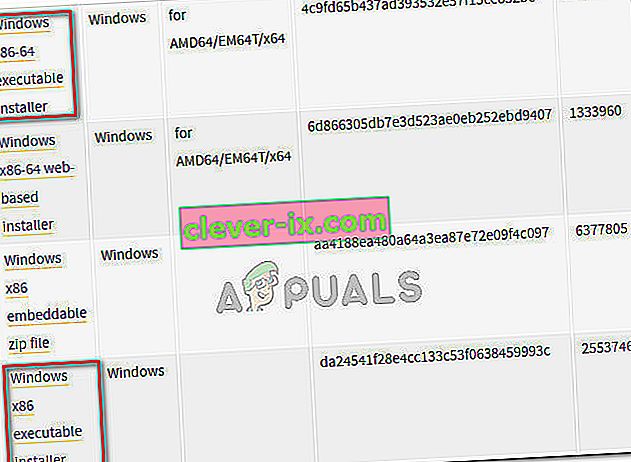
Ako ste već instalirali Python na svoj stroj, koraci u nastavku pokazat će vam kako dodati Python na Windows put. Ako to učinite uspješno, omogućit će vam pokretanje Python naredbi iz prozora naredbenog retka, a da pri svakoj naredbi ne morate navesti punu putanju Pythona. Sljedeći je postupak kompatibilan sa sustavima Windows 7, Windows 8 (8.1) i Windows 10.
- Pritisnite Windows tipka + Pause tipka za otvaranje System Properties izbornika. Možete i kliknuti desnom tipkom miša na računalo (ovo računalo) u izborniku Start i odabrati Svojstva .
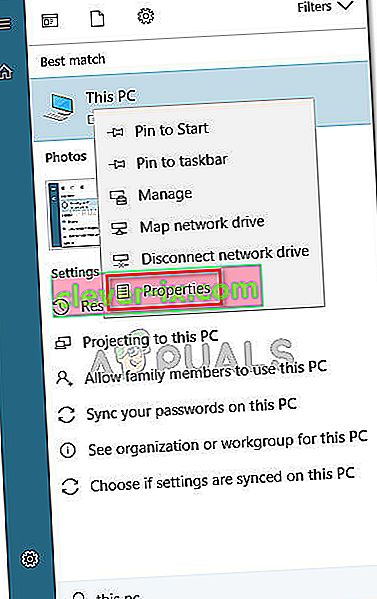
- Unutar izbornika Svojstva sustava kliknite vezu Napredne postavke sustava pomoću bočne trake na lijevoj strani.
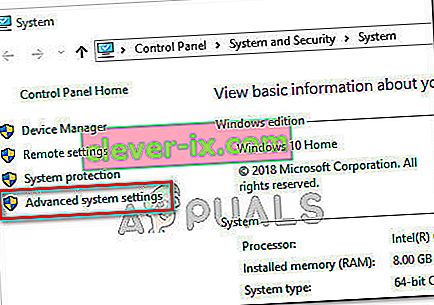
- U izborniku Svojstva sustava idite na karticu Napredno i kliknite gumb Varijable okruženja (donji dio zaslona).
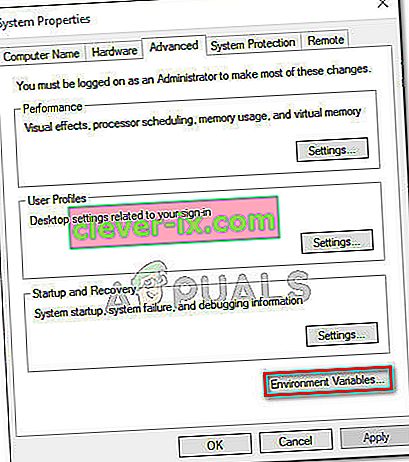
- Nakon što uđete u izbornik Variables Environment , odaberite unos Path u odjeljku System variables, a zatim kliknite gumb Edit .
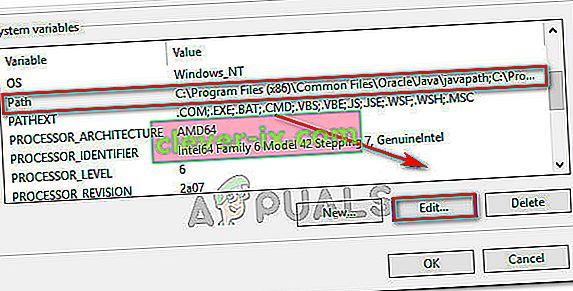
- Zatim kliknite gumb Novo i dodajte Pythonovu putanju na kraj popisa. Imajte na umu da više putanja možete razdvojiti zarezom.
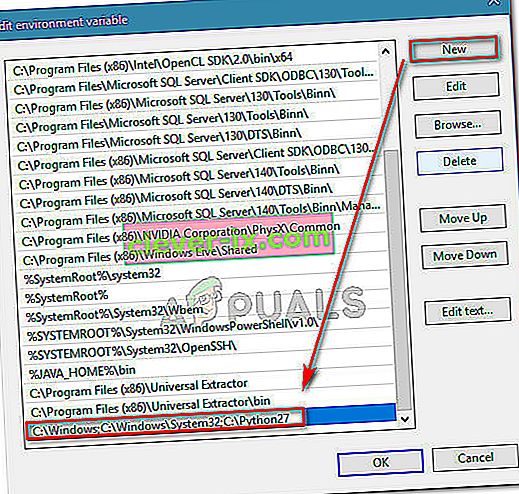
- Kliknite U redu da biste spremili promjene, a zatim pokušajte pokrenuti Python naredbu iz naredbenog retka. Ako su gornji koraci izvedeni ispravno, ne biste trebali imati problema s unosom naredbi bez navođenja pune Python staze.